Brook 搭建教程
相关文章推荐:v2ray 搭建使用教程
在搭建 brook 代理之前,首先要求你要有一台国外 vps,关于国外 vps 选择,可以参考这两篇:推荐几款国外 vps | 支持支付宝付款的 vps 。
Brook 是一款由 go 语言编写的跨平台代理软件,支持 Linux、MacOS、Windows、Android、iOS 各个平台。Brook 代码在 Github 上开源,具体项目地址如下:
Brook 项目地址:https://github.com/txthinking/brook
Brook 服务端搭建
系统要求:CentOS 6+ / Debian 6+ / Ubuntu 14.04 +
Brook 搭建脚本使用的是逗比大佬的一键安装脚本,在搭建前首先你要先连接到你的 vps ,你可以使用 xshell、putty 等 ssh 工具连接到你的 vps 。具体连接这里省略。连接后,执行下面这个命令:
wget -N –no-check-certificate https://softs.loan/Bash/brook.sh && chmod +x brook.sh && bash brook.sh
备注:如果上面这个脚本无法下载,尝试使用备用下载:
wget -N –no-check-certificate https://raw.githubusercontent.com/ToyoDAdoubi/doubi/master/brook.sh && chmod +x brook.sh && bash brook.sh
效果如下:
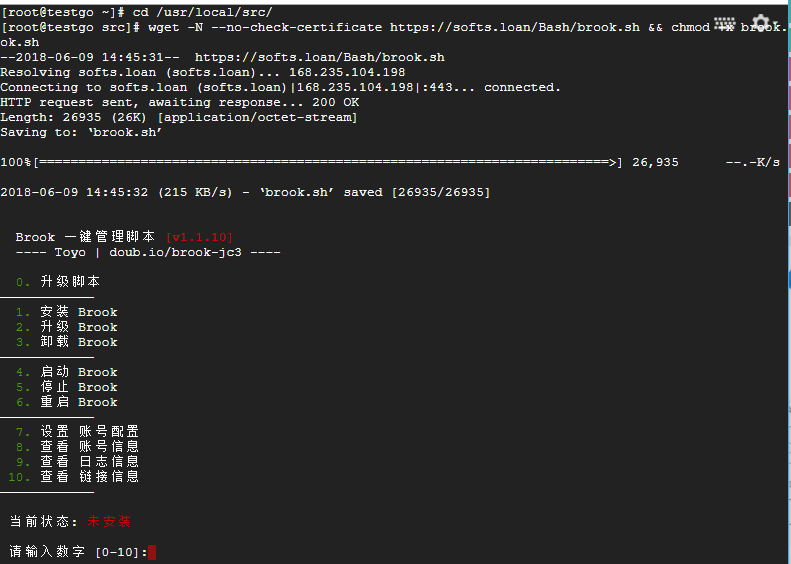
图1
然后跟着提示一步一步往下走就可以了,会有 0-10 这个 11 个选项,因为我们是要安装 Brook, 所以输入数字1,然后按回车开始进入下一步。接着会提示输入端口号,你可以按默认的端口来,这里我输入 10234 。接着会提示你输入 Brook 密码,这里输入你自己心仪的密码即可。最后会叫你输入 Brook 协议,按默认的来,这里我输入 1,整个步骤截图如下:
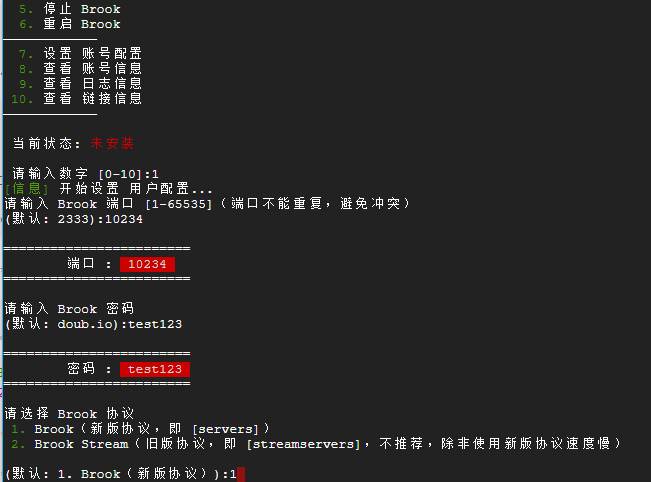
图2
然后按下回车开始安装:
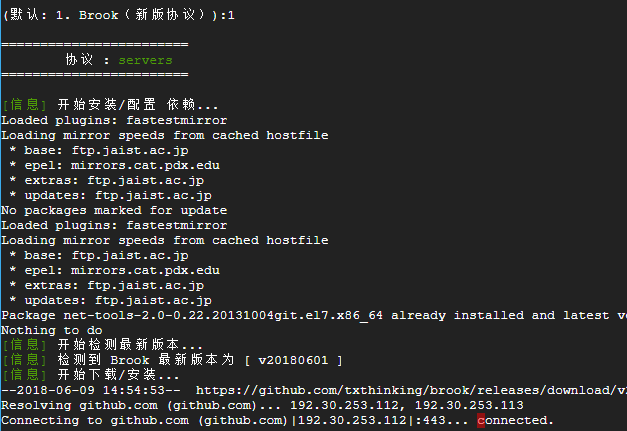
图3
整个安装过程很快,花不了多长时间,安装成功后界面会提示你的 Brook 连接地址、端口、密码与及使用的协议,如下:
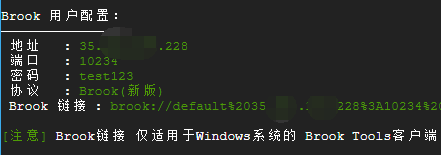
图4
Brook 客户端下载
搭建完成后,就可以下载安装客户端,然后愉快的使用代理了。
Brook 客户端最新版下载地址: https://github.com/txthinking/brook/releases 如:
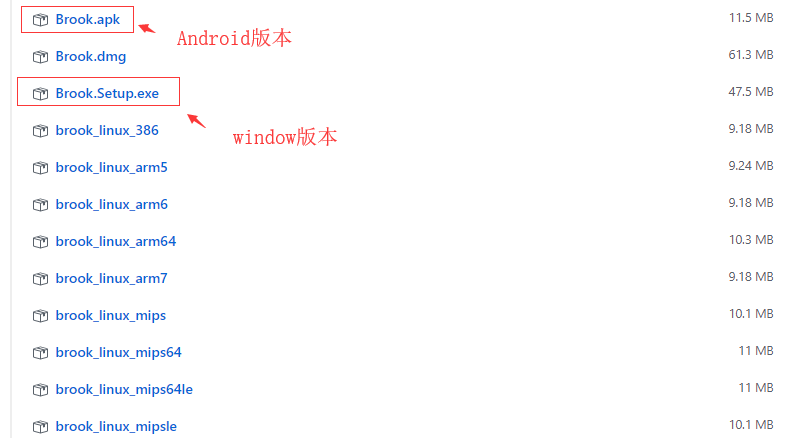
图5
我这里以 window 客户端为例,下载完后,直接解压然后打开 Brook.Setup.exe 即可开始安装:

图6
安装成功后,打开客户端,然后输入连接类型、连接地址和端口、连接密码,按 save 即可保存连接。如下:
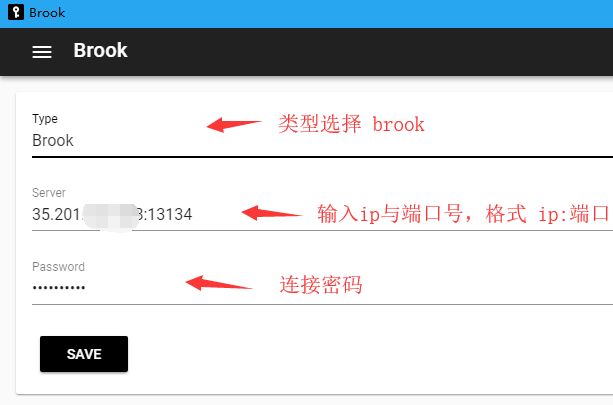
图7
启动 Brook
你用鼠标右击 Brook 右下角管理栏的小图标(一个黑钥匙的图标),会有一个 Toggle 选项:
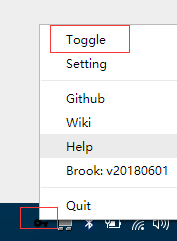
图8
Toggle 代表启动/停止 Brook 代理。当你启动 Brook 后,你把鼠标移动到右下角管理栏的小图标,会提示:Brook:started,如下:
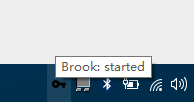
图9
连接成功后,就可以开始愉快的使用外网了。
Brook 设置局部和全局代理连接
点击在首页左上角三个横线的小图标,如:
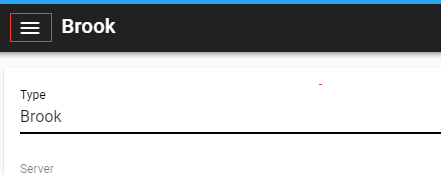
图10
然后选择 Mode 选项:
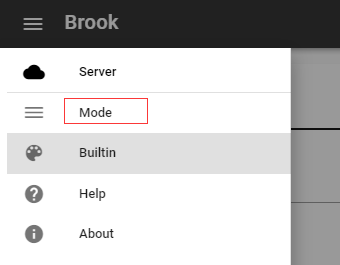
图11
然后在 Mode 选项,选择 PAC 或者 Global 即可。如下:
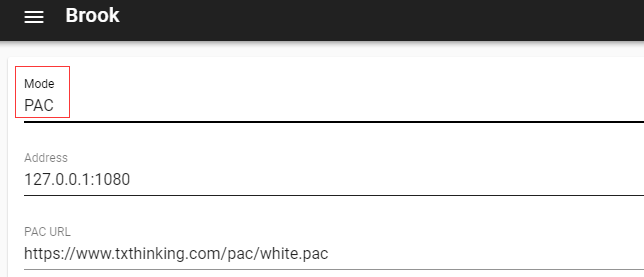
图12
其它客户端的使用方法基本也大同小异,这里就不再赘述。如果有碰到其它问题,欢迎留言咨询。
本文地址:https://www.jiongjun.cc/technology/500.html,转载请注明。




跟着教程一步一步走,可以了,感谢!!brook目前用到人比较好,比较稳定。
brook和酸酸乳哪个好?
brook现在用的人还相对比较少 可能会更稳
github下载brook客户端实在是慢。。
brook无法上Google scholar怎么搞?
可以上的 有提示什么错误嘛。
Mac用不了,手机可以用,不知道怎么回事哦
你好,备用脚本也无法下载了,还有其他链接吗?
想知道为什么搭好之后可以用几个小时,之后就一直连不上了,换过服务器,换SS换过bbk都是这样…….